深度技术Win7设置共享上网实现两台电脑共享的方法
通常一个家庭中只有一根网线想让两台电脑或多台电脑同时上网,怎样实现呢?Win7两台电脑共享上网有何方法?下面小编介绍深度技术Win7设置共享上网实现两台电脑共享的方法。
1、首先,我们先进行一下两台电脑的设置,先在桌面找到网上邻居——右键——属性,然后选择 本地连接——右键——属性 打开本地连接属性窗口,如下图所示:
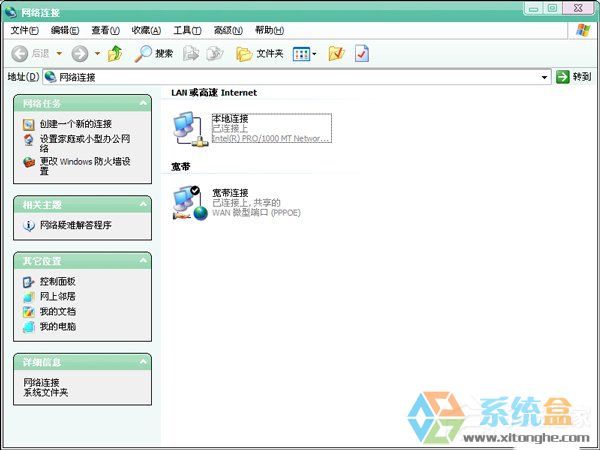
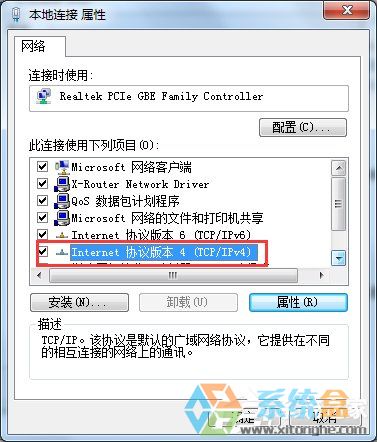
2、在本地连接属性窗口中我们双击【Internet协议】打开Internet协议属性窗口,这里我们选择【使用下面的IP地址】我给大家一个IP地址参考192.168.1.1 这台电脑我称为主电脑(意思是这台电脑通过宽带连接能上网则另一台就可以上网了),只要两台电脑的IP地址在一个网段就可以了,另一台电脑也这样进行设置为192.168.1.2 默认网关和IP地址一样,设置好之后点击确定退出。

3、然后我们在主电脑里面选择 宽带连接——右键——属性 打开宽带连接属性窗口,在窗口中我们选择高级选项卡,internet连接共享下面第一个我们选中,如下图所示:然后我们选择右下角的设置进入共享设置,这一项只需主电脑设置就可以了,另一台电脑可以不用设置。
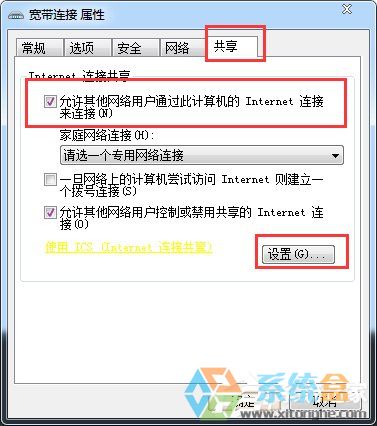
4、如图把下面几项选中之后点击确定完成共享设置。
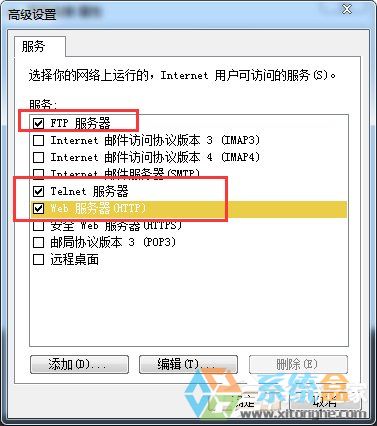
5、下面就开始说电脑连接了,我们宽带一般都是网线接入猫,然后我们再通过猫连接网线到电脑进行上网,这里我们通过一根网线从猫连接到交换机,然后从交换机接出两个网线分别插到两台电脑上的网卡上面,这样就算完成整个设置了,这样我们主电脑通过宽带帐号连接登录上网,另一台电脑也就可以上网了。当主电脑没有用的时候,另一台电脑就可以通过宽带账号拨号进行上网。
关于深度技术Win7设置共享上网实现两台电脑共享的方法就给大家详细介绍到这里了。如你在家里只有一根网线,又有多多台电脑,想同时能够上网的,可以按照上述的方法步骤去操作,这样你就能够共享上网了。
相关阅读
win7系统排行
热门教程